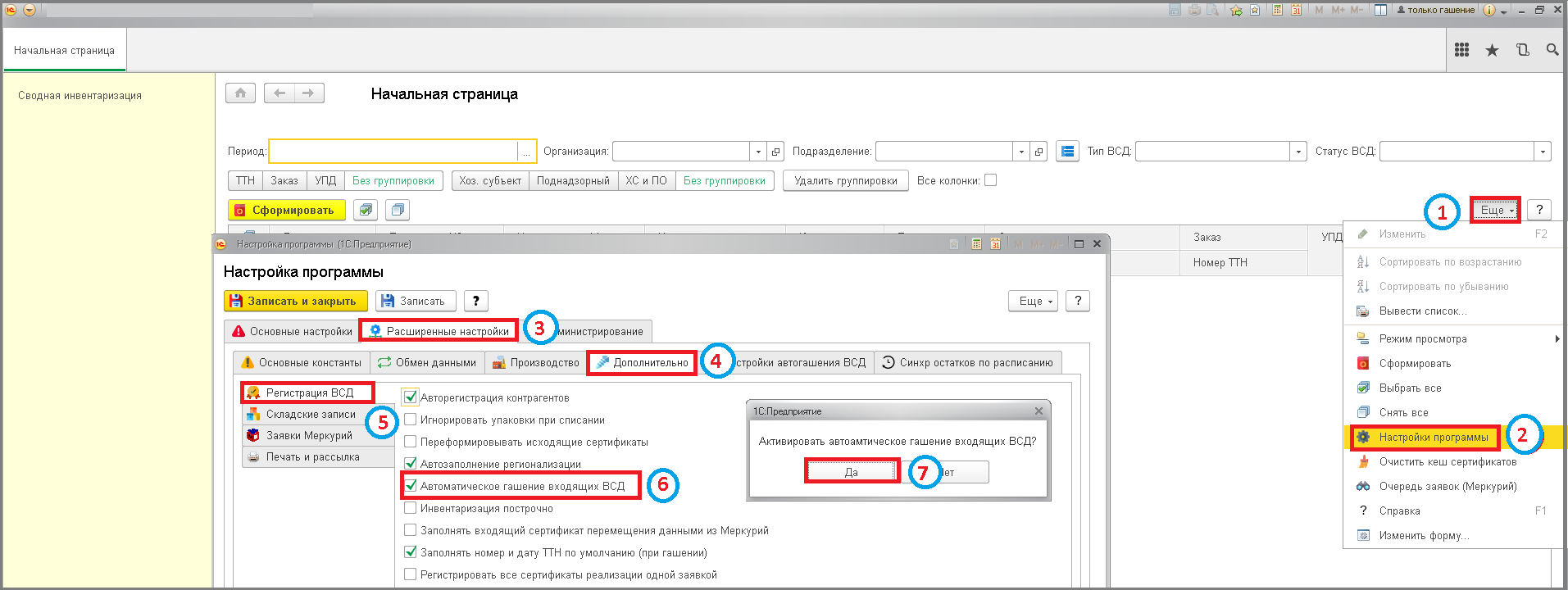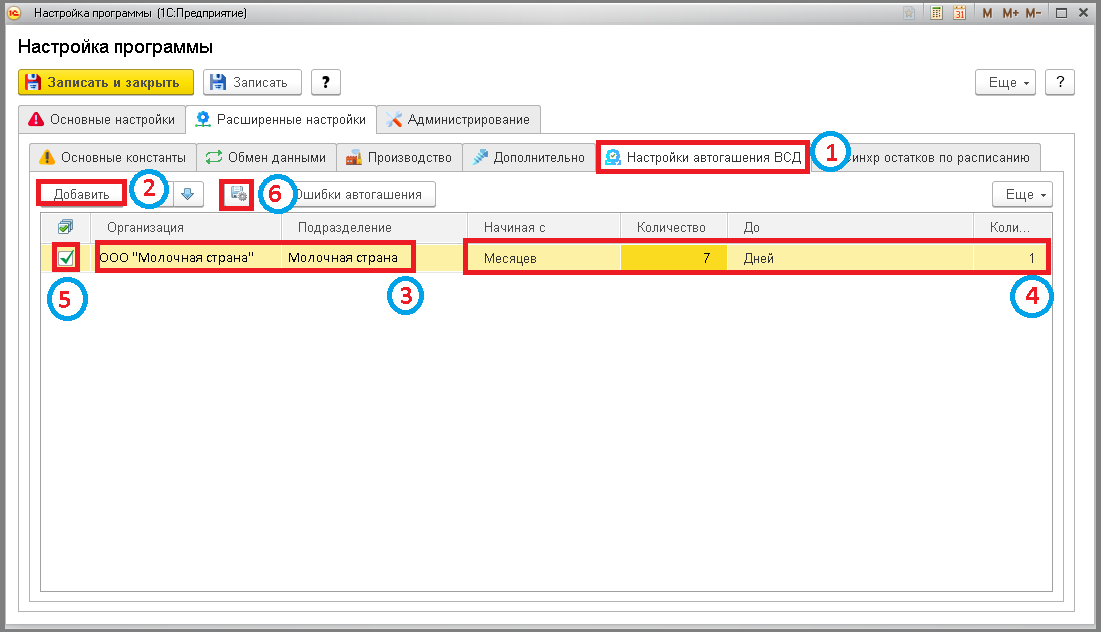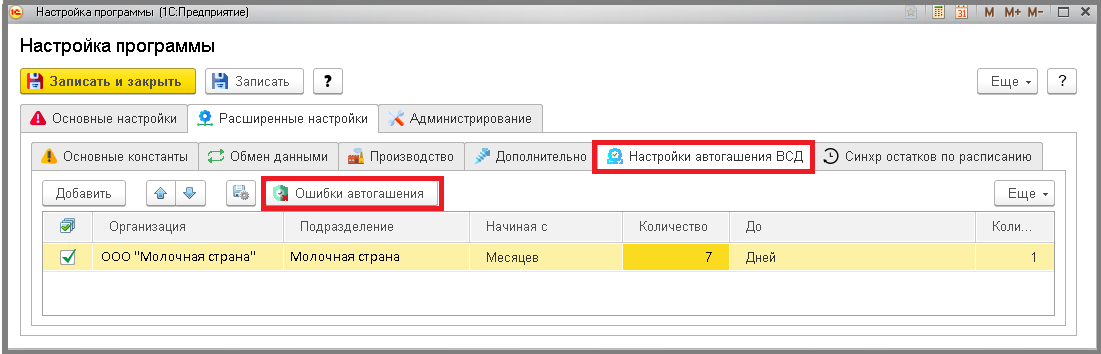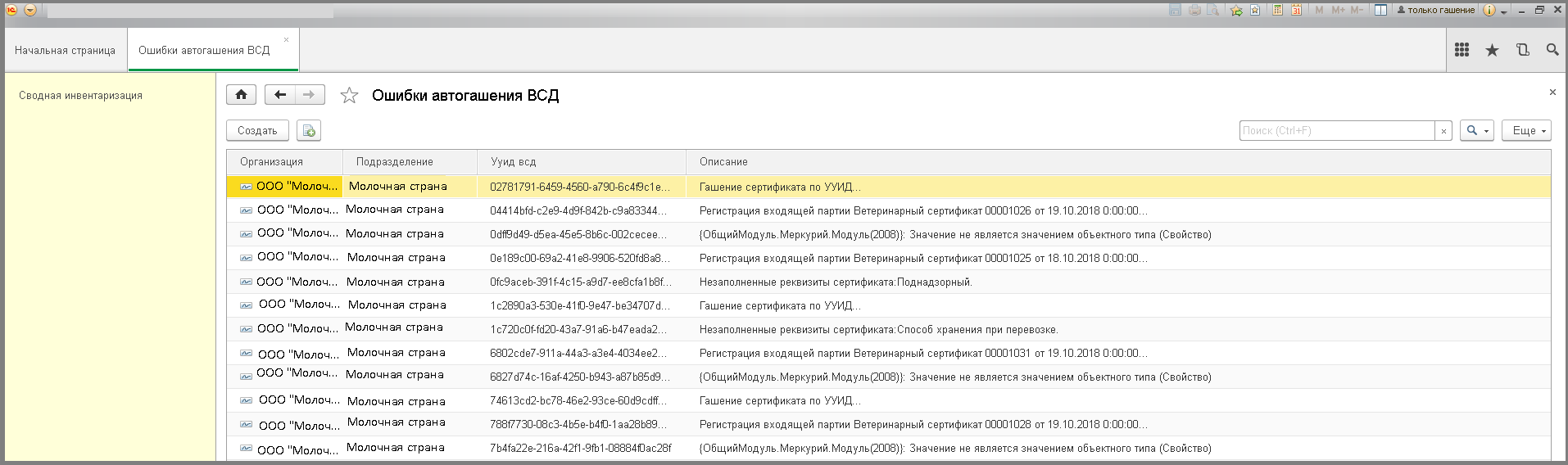36 авт.гашение для пользователя с ролями только гашение: различия между версиями
Shihov (обсуждение | вклад) Нет описания правки |
Shihov (обсуждение | вклад) Нет описания правки |
||
| Строка 1: | Строка 1: | ||
====== Автоматическое гашение электронного входящего сертификата без привязки к документам поступления в 1С ====== | ====== Автоматическое гашение электронного входящего сертификата без привязки к документам поступления в 1С ====== | ||
Регламентное задание стартует сразу после запуска, при заполненных условиях на вкладке | Регламентное задание стартует сразу после запуска, при заполненных условиях на вкладке '''"Настройки автогашения ВСД"''' и потом повторяется каждый день 1 раз. | ||
'"Настройки автогашения ВСД" | |||
Настроить время запуска автоматического гашения можно в [[5_асп.шлюз:3_функционал_интеграции:1_настройки:15_настройка_регламентных_заданий|консоли заданий]]. | Настроить время запуска автоматического гашения можно в [[5_асп.шлюз:3_функционал_интеграции:1_настройки:15_настройка_регламентных_заданий|консоли заданий]]. | ||
- Нажать кнопку | - Нажать кнопку '''"Еще"'''. | ||
'"Еще" | - Выбрать пункт '''"Настройки программы"'''. | ||
- Зайти на вкладку '''"Расширенные настройки"'''. | |||
- Выбрать пункт | - Перейти на вкладку '''"Дополнительно"'''. | ||
'"Настройки программы" | - Зайти на вкладку '''"Регистрация ВСД"'''. | ||
- Выделить галочкой поле '''"Автоматическое гашение входящих ВСД"''' => Появится сообщение "Активировать автоматическое гашение входящих ВСД?". | |||
- Зайти на вкладку | - Нажать кнопку '''"Да"''' => В настройках появится дополнительная вкладка '''"Настройки автогашения ВСД"'''. | ||
'"Расширенные настройки" | |||
- Перейти на вкладку | |||
'"Дополнительно" | |||
- Зайти на вкладку | |||
'"Регистрация ВСД" | |||
- Выделить галочкой поле | |||
'"Автоматическое гашение входящих ВСД" | |||
- Нажать кнопку | |||
'"Да" | |||
'"Настройки автогашения ВСД" | |||
[[File:1_ш_автогаш.png]] | [[File:1_ш_автогаш.png]] | ||
- Перейти на вкладку | - Перейти на вкладку '''"Настройки автогашения ВСД"'''. | ||
'"Настройки автогашения ВСД" | - Нажать кнопку '''"Добавить"'''. | ||
- Заполнить поля '''"Организация"''', '''"Подразделение"'''. Указать период, за который будут гаситься сертификаты/начиная с какого времени запрашивать сертификаты (на пример за последний год, за последние 6 месяцев...) и по какой период гасим (только прошлогодние, вчерашние и ранее и т.д.). Например требуется погасить входящие сертификаты за последние 7 месяцев, но не гасить за текущий день ("Начиная с" - "Месяцев", "Количество" - "7", "До" - "Дней", "Количество" - "1"). | |||
- Нажать кнопку | |||
'"Добавить" | |||
- Заполнить поля | |||
'"Организация" | |||
'"Подразделение" | |||
- Выделить галочкой строку. | - Выделить галочкой строку. | ||
- Нажать на кнопку | - Нажать на кнопку '''"Сохранить настройки автогашения"''' => Появится сообщение/ "Сохранить настройки автогашения". | ||
'"Сохранить настройки автогашения" | - Нажать кнопку '''"Да"'''. | ||
- Нажать кнопку '''"Записать и закрыть"'''. | |||
- Нажать кнопку | |||
'"Да" | |||
- Нажать кнопку | |||
'"Записать и закрыть" | |||
[[File:2_ш_автогаш.png]] | [[File:2_ш_автогаш.png]] | ||
Далее необходимо настроить | Далее необходимо настроить '''расписание работы''' регламентного задания - автогашения по [[5_асп.шлюз:3_функционал_интеграции:1_настройки:15_настройка_регламентных_заданий|Инструкции]]. | ||
'расписание работы | |||
Если Вам необходимо вывести на экран ошибки возникшие при автоматическом гашении входящих электронных сертификатов нажмите кнопку | Если Вам необходимо вывести на экран ошибки возникшие при автоматическом гашении входящих электронных сертификатов нажмите кнопку '''"Ошибки автогашения"'''. | ||
'"Ошибки автогашения" | |||
[[File:3_ш_автоматическое_гашение_эл_входящего_cертификатов.png]] | [[File:3_ш_автоматическое_гашение_эл_входящего_cертификатов.png]] | ||
| Строка 70: | Строка 34: | ||
[[File:3_ш_автогаш.png]] | [[File:3_ш_автогаш.png]] | ||
====== Автоматическое гашение электронного входящего сертификата с привязкой к документам поступления в 1С ====== | |||
Автоматическое гашение входящего сертификата с привязкой к документу (умное гашение) осуществляется аналогично, как и без привязки только в настройках устанавливается галочка | Автоматическое гашение входящего сертификата с привязкой к документу (умное гашение) осуществляется аналогично, как и без привязки только в настройках устанавливается галочка '''"Связь с поступлением"'''. | ||
'"Связь с поступлением" | |||
Документы автоматически сопоставятся с входящими сертификатами и погасятся, если: | Документы автоматически сопоставятся с входящими сертификатами и погасятся, если: | ||
Версия от 07:58, 28 марта 2025
Автоматическое гашение электронного входящего сертификата без привязки к документам поступления в 1С
Регламентное задание стартует сразу после запуска, при заполненных условиях на вкладке "Настройки автогашения ВСД" и потом повторяется каждый день 1 раз.
Настроить время запуска автоматического гашения можно в консоли заданий.
- Нажать кнопку "Еще". - Выбрать пункт "Настройки программы". - Зайти на вкладку "Расширенные настройки". - Перейти на вкладку "Дополнительно". - Зайти на вкладку "Регистрация ВСД". - Выделить галочкой поле "Автоматическое гашение входящих ВСД" => Появится сообщение "Активировать автоматическое гашение входящих ВСД?". - Нажать кнопку "Да" => В настройках появится дополнительная вкладка "Настройки автогашения ВСД".
- Перейти на вкладку "Настройки автогашения ВСД".
- Нажать кнопку "Добавить".
- Заполнить поля "Организация", "Подразделение". Указать период, за который будут гаситься сертификаты/начиная с какого времени запрашивать сертификаты (на пример за последний год, за последние 6 месяцев...) и по какой период гасим (только прошлогодние, вчерашние и ранее и т.д.). Например требуется погасить входящие сертификаты за последние 7 месяцев, но не гасить за текущий день ("Начиная с" - "Месяцев", "Количество" - "7", "До" - "Дней", "Количество" - "1").
- Выделить галочкой строку.
- Нажать на кнопку "Сохранить настройки автогашения" => Появится сообщение/ "Сохранить настройки автогашения".
- Нажать кнопку "Да".
- Нажать кнопку "Записать и закрыть".
Далее необходимо настроить расписание работы регламентного задания - автогашения по Инструкции.
Если Вам необходимо вывести на экран ошибки возникшие при автоматическом гашении входящих электронных сертификатов нажмите кнопку "Ошибки автогашения".
Автоматическое гашение электронного входящего сертификата с привязкой к документам поступления в 1С
Автоматическое гашение входящего сертификата с привязкой к документу (умное гашение) осуществляется аналогично, как и без привязки только в настройках устанавливается галочка "Связь с поступлением".
Документы автоматически сопоставятся с входящими сертификатами и погасятся, если:
- совпадают отправитель и получатель (ГУИДы хоз. субъектов и поднадзорных);
- совпадают номенклатура и подкатегория входящего сертификата и какой-либо строки табличной части документа совпадают;
- номер ТТН, Торг12 или Заказ заполнен и совпадает с указанным во входящем сертификате;
- если в документе 1С заполнены код партии или артикул, эти поля также будут использоваться при сопоставлении.